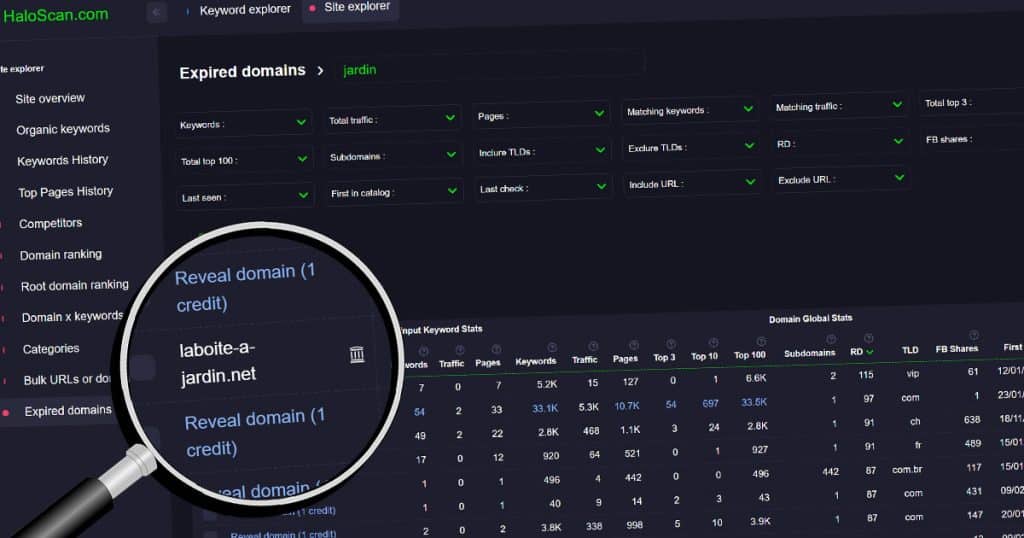Lorsque vous travaillez en entreprise, vous avez toujours besoin d’illustrer vos idées lors des réunions. On pense tout de suite à power point pour présenter et animer un rendez-vous alors qu’il existe une solution gratuite sur votre google drive : c’est Google slides ! Que ce soit pour présenter un nouveau produit ou un nouveau service, expliquer certaines mesures prises par l’entreprise ou tout simplement pour développer les nouveaux objectifs de votre département, vous avez besoin d’un visuel percutant et impactant. On nous apprend ça dès l’école quand on doit faire un exposé ! C’est la raison pour laquelle vous utilisez des slides afin de montrer ce que vous avez à dire. Pour vous aider dans votre travail et pour vous faciliter la tâche, découvrez la puissance de Google Slides, votre nouveau compagnon de route pour des réunions réussies.
Qu’est-ce que Google Slides ?
Google Slides est un outil qui fait partie de la suite Google vous permettant de créer des présentations sans avoir besoin d’effectuer une installation. C’est-à-dire que tout est disponible directement dans votre navigateur. Il est compatible avec tous les systèmes d’exploitation. Vous pouvez donc y avoir accès à partir
- d’un Mac ou d’un PC
- d’une tablette ou d’un smartphone.

Google Slides s’adresse à toute personne de tous les secteurs qui a besoin de créer une présentation de manière facile et à la portée de tout le monde. Que vous soyez donc un décisionnaire dans une entreprise, un commercial, un agent marketing ou encore, un comptable, vous pouvez avoir besoin de Google Slides pour vos présentations.
Cette application basée sur le cloud vous sera utile si vous êtes à la recherche d’une alternative à PowerPoint que vous pouvez utiliser n’importe où. Elle peut être utilisée par les entreprises de toutes tailles et vous permet de créer des slides à partir de thèmes déjà prédéfinis.
Les tarifs proposés par Google Slides
Google Slides est accessible gratuitement dès lors que vous disposez d’un compte Google. Lancée en 2012 avec les autres outils Google, cette application est gratuite et disponible sur toutes les plateformes jusqu’à 15 GO de données, toutes applications confondues. Vous pouvez donc créer des classeurs ou tableaux excel avec google sheets des lettres ou courriers avec google docs, stocker vos photos de téléphone et donc aussi créer des slides, gratuitement pour un total de 15 Go max !
Une fois que vous êtes connecté à Internet. Il vous est possible d’y accéder à travers votre compte Google Drive. D’ailleurs, toutes les modifications que vous effectuez sont synchronisées automatiquement pour que vous puissiez y avoir accès plus facilement.

Les fonctionnalités de Google Slides
Cette application vous permet de créer des présentations facilement. Elle vous offre toutes les fonctionnalités dont vous avez besoin à cet effet. Voici un aperçu des fonctionnalités de Google Slides :
- Une grande bibliothèque multimédia : pour ajouter des images, des icônes, des animations, des transitions et même de la musique afin que votre présentation soit la plus personnalisée possible.

- Accessibilité hors ligne : vous pouvez accéder à vos fichiers, même si vous n’êtes pas connecté à Internet. Il vous est possible d’ajouter les modifications que vous souhaitez et une fois que la connexion sera rétablie, votre travail sera automatiquement synchronisé avec Google Drive.
- Travail à plusieurs sur un même fichier : vous avez la possibilité d’ajouter autant de contributeurs que vous le souhaitez pour que votre présentation soit la plus complète possible.
- Gestion des rôles des contributeurs : que ce soit vos amis, les membres de votre famille ou vos collègues, vous avez l’occasion de donner un rôle à chaque participant. Ainsi, en fonction de son niveau d’attribution, un utilisateur peut accéder au fichier en lecture seule, effectuer des modifications ou ajouter des commentaires.

- Modification en temps réel : Google Slides vous permet de faire des modifications de manière synchronisée avec vos collaborateurs. Lorsqu’une personne effectue des retouches sur le document, son curseur s’affiche à l’endroit qu’il souhaite modifier. Vous pouvez ainsi voir en même temps ce qu’elle écrit ou ce qu’elle efface.
- Communication interne dans le document : cette application vous permet également de discuter avec vos collègues dans un onglet prévu à cet effet. De cette manière, vous pouvez suivre les conversations concernant le document directement à l’intérieur du fichier. Fini les recherches interminables sur le sujet dans votre boîte de réception. Tout est centralisé dans le fichier. Il est même possible de notifier la personne avec laquelle vous parlez en le mentionnant dans les commentaires.

- Enregistrement automatique : toutes les modifications que vous effectuez sont enregistrées de manière automatique sur le serveur de Google et dans votre compte Google Drive. Ainsi, vous ne perdez plus aucune version de votre fichier. Au fur et à mesure que vous avancez dans votre saisie, Google Slides enregistre les versions de votre travail et vous permet de consulter l’historique des révisions pour vérifier certains points si vous le souhaitez.
Les avantages et les inconvénients de Google Slides
Google Slides est compatible avec PowerPoint, il vous suffit d’enregistrer votre fichier avec l’extension dans votre navigateur Chrome ou en choisissant le format que vous souhaitez dans l’application. De cette manière, vous pouvez consulter votre fichier directement avec PowerPoint sans avoir à passer par un logiciel convertisseur. D’ailleurs, cette fonctionnalité est disponible si vous avez une présentation PowerPoint que vous souhaitez modifier avec Google Slides. Le point négatif que vous pouvez rencontrer réside dans l’accès aux modifications en fonction de la taille de votre fichier.
Comment créer un document sur slides ?
Si vous êtes connecté à votre compte Gmail, cliquez simplement sur votre espace Google drive, ici puis « nouveau > slides » : https://drive.google.com/drive/u/0/my-drive

Vous arrivez sur cette slide par défaut, qui vous fera penser directement à Photoshop. Soit vous créez votre slide en partant de cette feuille blanche, soit vous utilisez le menu de droite pour charger un thème par défaut, qui apportera déjà de la couleur et de la cohérence graphique dans le design de votre présentation powerpoint slide !
Si vous travaillez pour une entreprise et que vous savez que vous allez beaucoup utiliser slide, il serait intéressant de créer votre template et l’enregistrer par défaut, pour avoir votre slide de base sous la main (il suffit alors de le dupliquer comme point de départ de votre nouvelle présentation)
Bref, c’est très facile : le but d’un slide ou d’un powerpoint, c’est de mettre les grandes lignes : des grands titres, des thèmes, des images, et pas beaucoup de texte : composez vos slides de façon captivante, pour maintenir vos auditeurs en haleine mais ne pas les perdre dans du contenu ! Ajoutez des slides au fur et à mesure, en mettant des images, des icones, des graphiques, des tableaux etc…Et à la fin, passez en plein écran pour montrer votre slide sans les barres de création : il se trouve tout en haut à droite sur votre interface slides ici